Реклама
Откад се сећамо, Гмаил је изгледао исто. То је зато што је последњи велики редизајн Гмаил-а био 2011. Али сада је Гоогле редизајнирао Гмаил у потпуности на основу своје нове Гоогле материјалне теме. Све је бело, разиграно и коначно је доследно на вебу, иОС-у и Андроид-у.
Ако вам нови Гмаил дизајн на иПхоне-у или Андроид-у смета, не брините. Гмаил и даље ради на исти начин. Има само неколико нових функција које олакшавају живот.
1. Пребаците приказ разговора
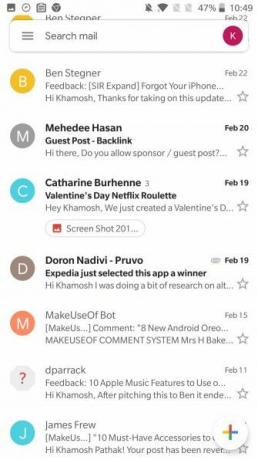
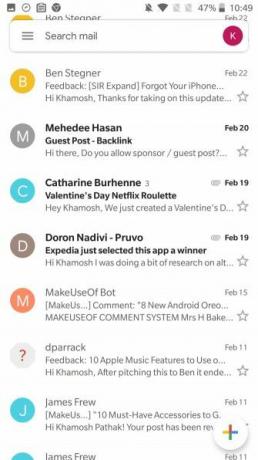
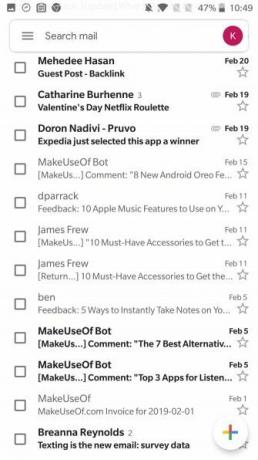
Прва ствар коју ћете приметити након ажурирања апликације Гмаил је опција за три различита приказа разговора. Можете бирати између подразумеваног, удобног и компактног. Можете видети како изгледају на горњим снимцима екрана.
Тхе Уобичајено режим је пространији. Приказује слике профила, изводе порука и пружа пречице за прилоге и елементе који се могу извршити унутар е-поште.
Тхе Удобан поглед је сличан претходној верзији. Само слика профила, наслов е-поште и мали извод. Као што име говори, Цомпацт приказ је мали и чврст и приказује само наслов е-поште и детаље о пошиљаоцу. Потврдни знак замењује слику профила.
За већину корисника, подразумевани режим је најбоља опција јер су Гмаил предложене опције обично на месту. Приказ конверзације можете променити касније тако што ћете отићи на Подешавања > Општа подешавања > Густина листе разговора.
2. Навикните се на нови изглед
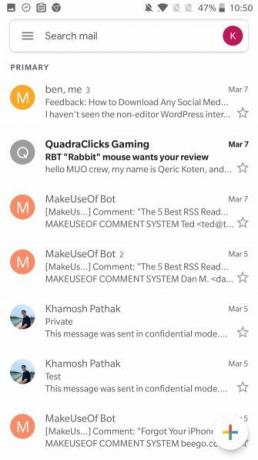

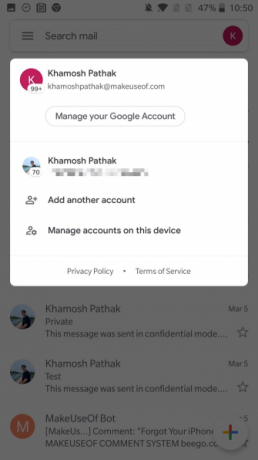
Као што је горе поменуто, Гоогле је мало померио намештај. Дугме за претрагу је претворено у траку за претрагу на врху (заузевши место старе црвене траке). Старо дугме за уређивање је сада вишебојно дугме за састављање.
Опција промене налога је премештена у горњи десни угао главног екрана (из менија хамбургера). Додирните дугме свог профила ако желите да пређете на други налог или ако желите да додате нови.
Превуците прстом са леве стране да бисте видели поједностављени мени хамбургера. Одавде можете да пређете на одређено пријемно сандуче или ознаку. Превуците скроз до дна овде да бисте пронашли Подешавања дугме.
3. Користите поверљиви режим
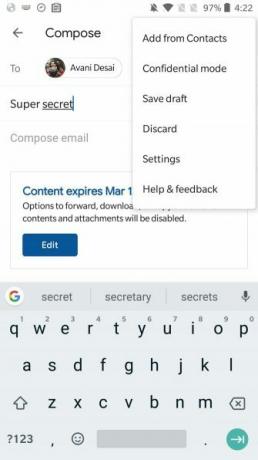
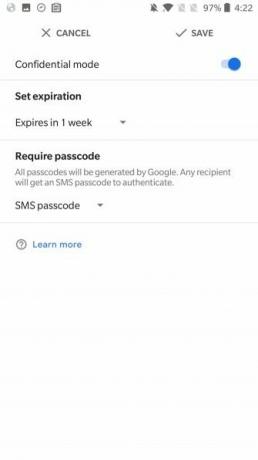
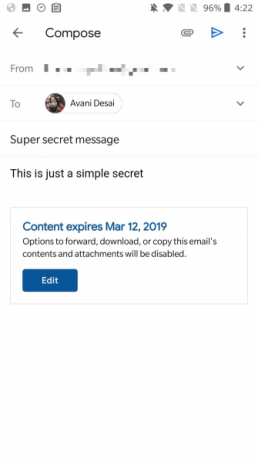
Поверљиви режим је једна од водећих карактеристика редизајниране Гмаил апликације. То је Гоогле-ов одговор на мноштво шифрованих услуга е-поште доступних на мрежи.
Поверљиви режим има два различита режима. Стандардна и СМС лозинка.
Тхе Стандард режим онемогућава опцију прослеђивања е-поште и аутоматски је брише након одређеног временског периода (од једног дана до 5 година). Иако лозинка није потребна, порука ће се отворити само у Гмаил-овим сопственим апликацијама и веб локацијама. Тхе СМС шифра опција има додатну сигурносну функцију где шаље једнократну шифру примаоцу путем СМС-а.
Док је поверљиви режим добродошла функција. Није потпуно безбедно. То не спречава примаоца да направи снимак екрана или фотографију садржаја поруке.
4. Прилагодите радње превлачења (само за Андроид)
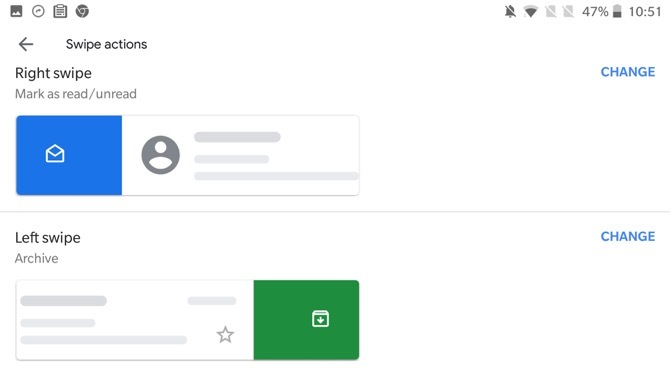
На Андроид-у можете да прилагодите покрет превлачења за имејл. Подразумевано, и лево и десно превлачење архивирају е-пошту.
Иди на Подешавања > Општа подешавања > Акције превлачења и додирните на Промена дугме поред Превуците удесно или Превлачење лево да га променим. Сада можете да доделите покрет превлачења било ком Архива, Избриши, Означи као прочитано/непрочитано, Премести у, или Одложи е-маил.
Изаберите радњу која одговара вашем току рада е-поште. Ако користите пријемно сандуче као менаџер задатака, користите акцију Одложи и означи као прочитано/непрочитано за максималну корист.
5. Превуците да бисте променили налоге (само за иОС)
У новом #Гмаил апликације, можете да прелазите између налога превлачењем надоле између својих аватара??
пиц.твиттер.цом/егЈиИ2ГСкЦ
— Арт Јонак (@АртЈонак) 4. марта 2019. године
Апликација Гмаил на иПхоне-у крије сјајан мали гест. Ако сте пријављени на више налога, само превуците прстом надоле по икони профила да бисте се неприметно пребацивали између налога.
6. Бавите се великим бројем е-порука
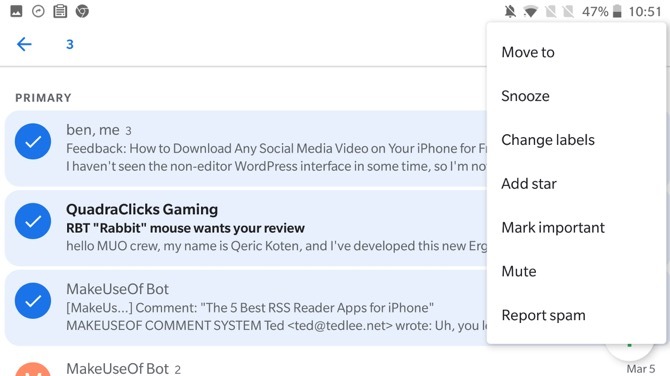
ево још једна скривена Гмаил функција да би вам се могло свидети. У приказу пријемног сандучета додирните слику профила да бисте изабрали е-пошту. Ово можете наставити да радите да бисте брзо изабрали више порука, а да не улазите у додир и држите Уредити режим.
Када се изабере више порука, видећете неколико радњи на горњој траци. Можете означити поруку као прочитану/непрочитану, архивирати је или избрисати. Додирните дугме менија и видећете више опција попут Одложи, Померити у, Означи као важно, и Муте.
7. Одложи за касније
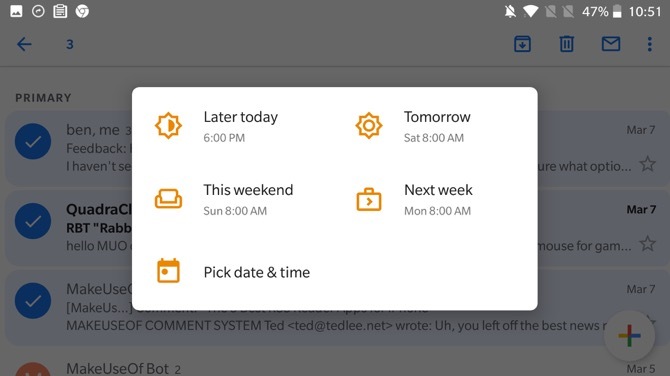
Сада када је Гоогле Инбок мртав, Гоогле је почео да интегрише неке од својих најбољих функција у Гмаил апликацију. Одлагање је једна таква карактеристика. Као што име говори, помаже вам да одложите рад са е-поштом. Можете да одложите е-пошту на један дан и она ће нестати из вашег пријемног сандучета, само да би се поново појавила у одређено време.
Када гледате е-пошту, додирните Мени дугме и изаберите Одложи опција. Ово ће показати искачући прозор са опцијама одлагања за рад са е-поштом. Можете бирати између Сутра, Касније ове недеље, Овог викенда, Следеће недеље или можете одабрати прилагођени датум по вашем избору. Ако користите једну од унапред одређених опција, бићете подсетени на имејл у 8 ујутро датог дана.
Ако желите да одредите време, додирните Изаберите датум и време. Да бисте видели све одложене поруке, тапните на мени хамбургера и тапните на Одложено.
8. Искључите паметни одговор
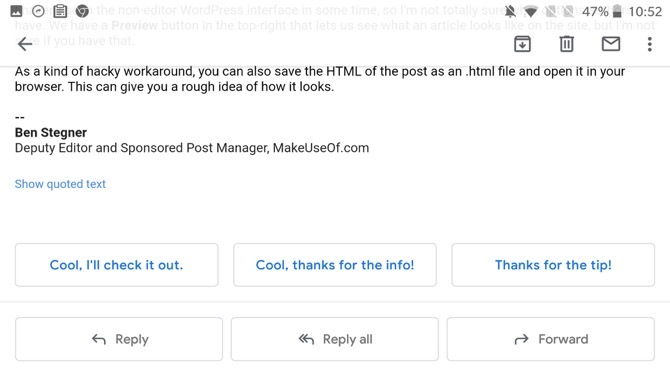
Функција Смарт Репли приказује предложене одговоре на е-пошту на дну странице. Наћи ћете корисне покретаче разговора или одговарајуће одговоре у једној фрази који обично помажу. Већину времена су предлози од помоћи.
Али ако вам Гмаил не одговара, можете их онемогућити. Иди на Подешавања, изаберите свој налог е-поште и додирните поље за потврду поред Смарт Репли да бисте онемогућили функцију.
9. Искључите досадне теме
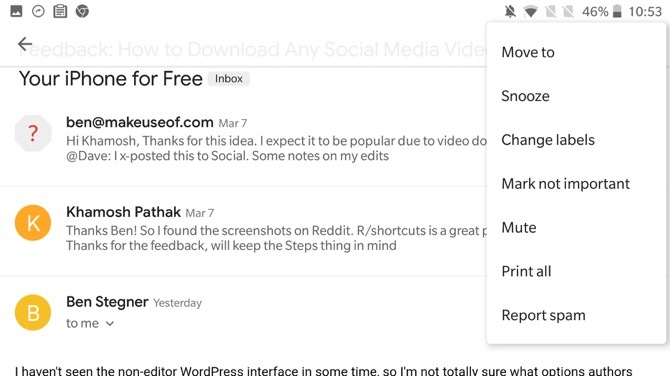
Нема ништа горе него бити ухваћен у нити са групом људи, од којих сви бирају опцију Одговори свима. У оваквим временима, Муте дугме (од Мени) долази у помоћ. Када се искључи звук, нове поруке е-поште из нити ће се аутоматски архивирати, заобилазећи ваше пријемно сандуче.
10. Претражујте Гмаил као професионалац
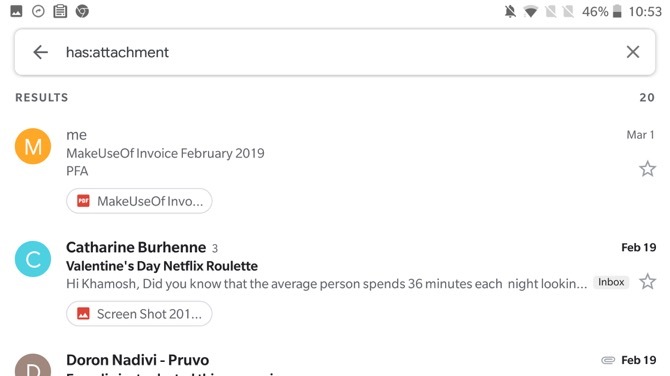
Гмаил-ови звездани оператори претраге беспрекорно раде иу мобилној апликацији. Само додирните на Претрага траку и користите оператор да брзо сузите критеријуме претраге. Ако сте тек почели да користите операторе претраге, ево неких од најчешћих операција које можете да користите.
- Филтрирајте помоћу пошиљаоца: Од:
- Филтрирајте користећи примаоце: До:
- Претражујте користећи речи у теми: Предмет:
- Филтрирајте користећи више термина: ИЛИ или { }
- Филтрирајте поруке са прилозима: Има: прилог
Преузимање: Гмаил за Андроид | иОС (Бесплатно)
Постаните напредни корисник Гмаил-а
Горе наведени савети би требало да вам помогну да се боље снађете са новим интерфејсом и основним функцијама. Када се навикнете на нове гестове, време је да истражите Гмаил функције које вас могу претворити у моћног корисника Водич за напредне кориснике за ГмаилОвај бесплатни Гмаил водич је за оне од вас који већ користе Гмаил као клијент е-поште и желе да искористе максималне предности његових бројних функција продуктивности. Опширније .
Кхамосх Патхак је слободни писац о технологији и дизајнер корисничког искуства. Када не помаже људима да на најбољи начин искористе своју тренутну технологију, он помаже клијентима да дизајнирају боље апликације и веб локације. У слободно време, наћи ћете га како гледа специјалне комедије на Нетфлик-у и још једном покушава да прође кроз дугачку књигу. Он је @пикелдетецтиве на Твитеру.

